妙用word 设置书籍装订式双面打印
发布时间:2017-01-05 来源:查字典编辑
摘要:打印Word文档做资料的时候,为了节省纸张,常常要把A4纸一面打印两页内容,双面打印后,做成书籍。按照word自带的双面打印功能,打印出来的...
打印Word文档做资料的时候,为了节省纸张,常常要把A4纸一面打印两页内容,双面打印后,做成书籍。按照word自带的双面打印功能,打印出来的页码会乱,肯定不行,所以我在经过一番试验浪费了几张A4纸后,终于都找到了切实可行的办法: 1.文件-打印-页码范围填:1,3,5,7,9,11,13,15(依此类推);
2.每页的版数:2版;
3.按纸张大小缩放:A4;如图所示。
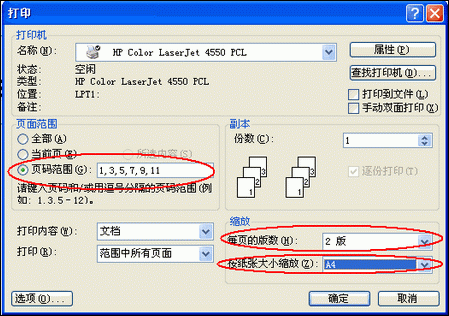
设置页面范围
4.确定,打印完后依顺序把纸反过来(第1,3页的要放在最上面,下面依次放好,要注意纸张方向要放对,不然的话打出来就会倒过来了!)放到送纸盒里;
5.文件-打印-页码范围填:4,2,8,6,12,10,16,14(依此类推);
6.每页的版数:2版;
7.按纸张大小缩放:A4;
8.确定。
这样做的原理就是word在打印页码时,页码范围方框里填写在前的页码会先输出打印,所以在打偶数页时,把第4页放到第2页的前面。
打印出来的结果是正面1,3,反面4,2。
把A4纸对折,从中间裁开,就样就象书本一样第1页的反面为第2页,第3页的反面是第页。
注:裁纸时,我试过割纸刀等,但最好用的就是男人刮胡须的刀片,这样裁出来的纸张边缘非常整齐。


